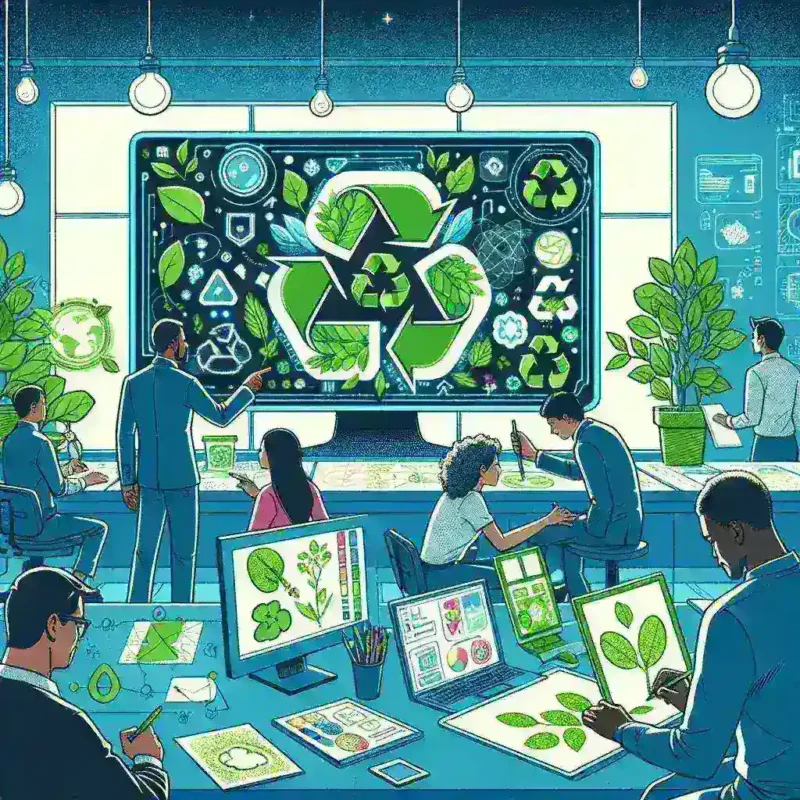Un iPhone más tranquilo no se consigue con menús secretos, sino con unos pocos ajustes duraderos que reducen el ruido, aceleran los pasos que repites y protegen lo que compartes de forma predeterminada. Empieza por la atención: las notificaciones del correo deben informarte, no dirigir tu día. A continuación, ajusta Fotos para que encontrar la imagen adecuada te lleve unos segundos, compartir elimine los datos ocultos a menos que elijas lo contrario y la limpieza se realice de una sola vez. Por último, crea dos o tres atajos que se ejecutan con un solo toque y que reducen las rutinas de varios pasos a un solo mosaico en la pantalla de inicio o de bloqueo. Nada de esto requiere nuevas aplicaciones ni una supervisión constante; lo configuras una vez, notas la diferencia inmediatamente y mantienes las ventajas, ya que reducen la fricción en lugar de añadir novedades. Piensa en ello como tres capas que funcionan juntas (entradas más silenciosas, recuperación más rápida y acciones más rápidas) para que el teléfono se sienta más ligero incluso cuando la vida es ajetreada.
Correo más silencioso sin perder el contexto
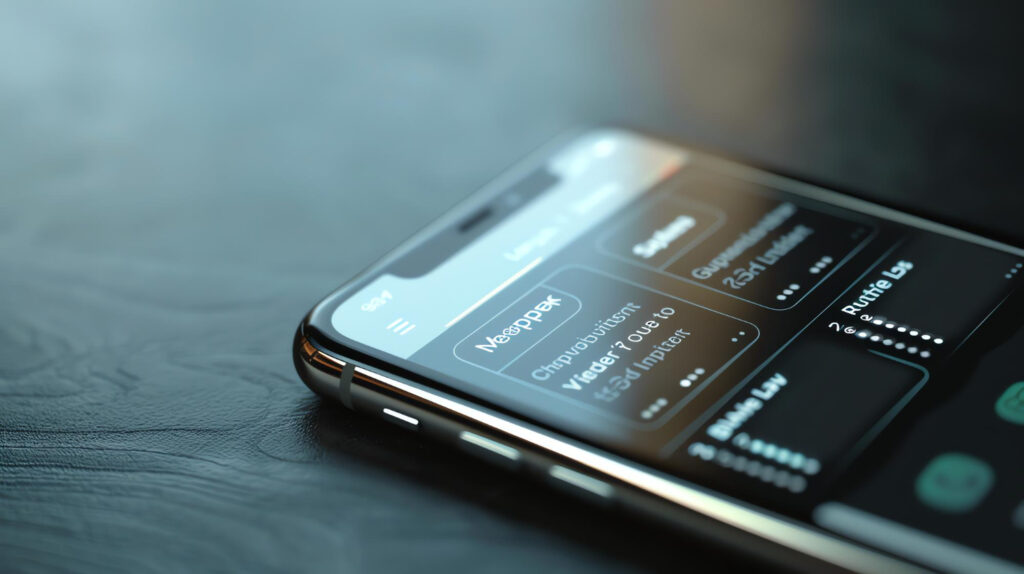
Tu objetivo no es tener cero correos electrónicos, sino cero interrupciones innecesarias. Abre los ajustes de Mail y mantén activada la opción «Proteger actividad de Mail» para que los píxeles de seguimiento no puedan activar tu teléfono ni filtrar tu IP, y luego desactiva «Cargar imágenes remotas» para los remitentes que no sean VIP, a fin de evitar pings silenciosos. Promociona los mensajes que realmente importan configurando alertas VIP para una lista corta de personas y mueve todo lo demás a un resumen programado que revisarás a horas fijas. Dentro del correo, mantén pulsado un hilo ruidoso para silenciarlo y utiliza «Recordármelo» en los mensajes que realmente piensas responder, para no seguir releyéndolos sin actuar. Para separar el trabajo de la vida personal, añade un filtro de concentración que oculte las cuentas de trabajo fuera del horario laboral, mientras que el correo personal sigue funcionando con normalidad. En pocos días, estos cambios reducirán drásticamente el volumen de alertas, al tiempo que conservarán las señales que más te importan. Tu pantalla se activa menos, ves menos banners y, cuando Mail te notifica algo, sabes que es relevante.
Fotos más inteligentes: busca, comparte y limpia más rápido
Trata las fotos como una biblioteca en la que se pueden realizar búsquedas, no como un feed en el que desplazarse. Etiqueta a las personas clave para que sus rostros se conviertan en filtros instantáneos y añade breves pies de foto a las imágenes importantes; los pies de foto se pueden buscar, lo que permite convertir «factura de junio» o «renovación del pasaporte» en un resultado rápido más adelante. Utiliza el álbum Duplicados para fusionar copias con un solo toque y recurre a la vista Lugares cuando solo recuerdes dónde, pero no cuándo. Live Text permite seleccionar información impresa (recibos, contraseñas de Wi-Fi, diapositivas de reuniones); copia directamente desde la imagen en lugar de volver a escribirla. Al compartir, pulsa Opciones en la parte superior de la hoja Compartir para desactivar la ubicación y «Todos los datos de las fotos» de forma predeterminada, de modo que los destinatarios reciban la imagen, no los metadatos. Si compartes regularmente con tu pareja o tu familia, configura una biblioteca compartida de iCloud que añada automáticamente fotos con personas específicas o de determinados lugares, mientras mantiene todo lo demás privado. Con estos ajustes predeterminados, encontrarás la foto adecuada más rápidamente y la enviarás con confianza de una sola vez.
Atajos que conservarás: pequeños mosaicos, grandes ventajas
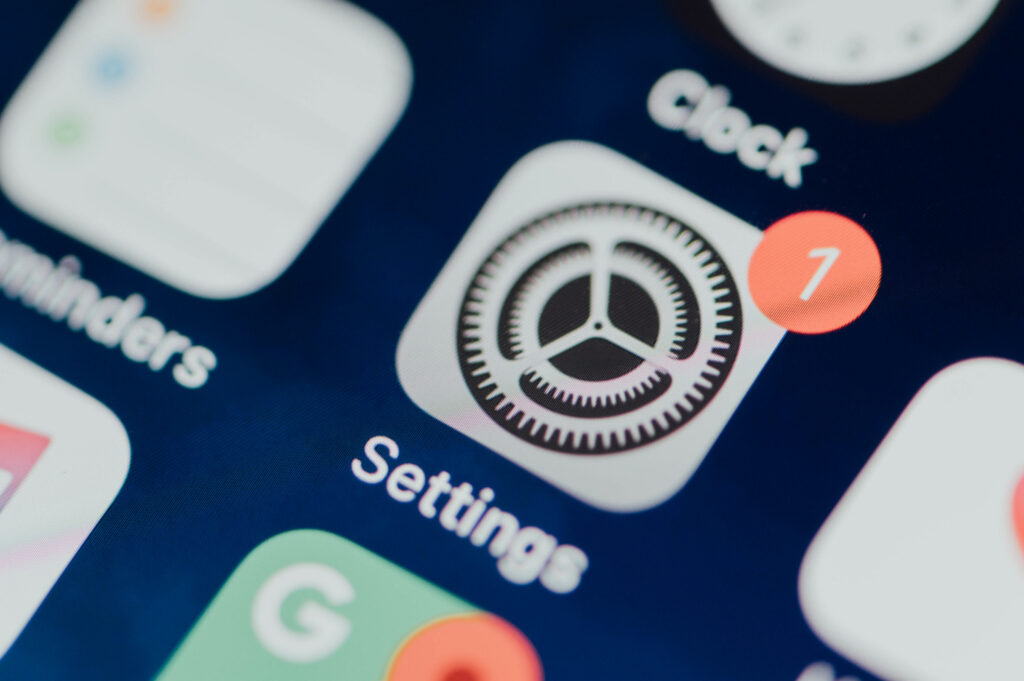
Las mejores automatizaciones son pequeñas y obvias. Crea un mosaico «Escanear → PDF → Enviar» que abra la cámara en modo documento, guarde en una carpeta elegida y presente la hoja Compartir, perfecto para recibos y formularios. Crea un atajo «Compartir limpio» que duplique una foto, elimine la ubicación y abra el uso compartido, de modo que la privacidad requiera un solo toque en lugar de buscar en los menús. Para tus desplazamientos, un mosaico puede iniciar la navegación, activar el modo de bajo consumo, establecer un enfoque y poner en cola tu podcast; en los modelos compatibles, asígnale el botón de acción o el toque trasero para que puedas ejecutarlo sin desbloquear la pantalla de inicio. Un mosaico «Preparación de la reunión» puede activar el modo No molestar, abrir tus notas y establecer un temporizador de 50 minutos para que termines a tiempo. Coloca estos mosaicos donde caiga tu pulgar y añade una pequeña pila de widgets en la pantalla de bloqueo para acceder a ellos por memoria muscular. Como cada uno sustituye a cuatro o cinco gestos que realizas a diario, se quedan mucho tiempo después de que la novedad desaparezca.